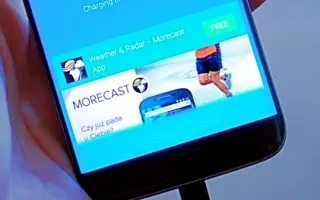Ако все още виждате реклами на заключения екран на Android, това обикновено е проблем с приложение на трета страна с пакетен/рекламен софтуер или системно приложение, което е поело услугите, свързани с тапети.
По-долу споделям как да премахна реклами на заключен екран на android. Продължете да превъртате, за да го проверите.
Как да премахнете рекламите на заключен екран на Android
Можете незабавно да премахнете рекламите от заключения екран на Android, като деинсталирате или деактивирате определени приложения или настройки.
1. Проверете за приложения на трети страни
Първото нещо, което трябва да направите, е да проверите приложението на трета страна. Много OEM производители прокарват някакъв рекламен софтуер, но те обикновено са включени в системни приложения и услуги. В редки случаи (рядко според нашия опит) дори най-скандалните OEM производители (Xiaomi, виждаме се) ще поставят реклами на заключения екран. Оставяме го за по-късно, освен ако не активираме някои функции, които показват реклами.
Всичко сочи към приложение на трета страна, което по някакъв начин е преминало оценката на Google Play Store. Тъй като списъкът с приложения е дълъг, най-вероятно рекламният софтуер е инсталирал незабележимо приложение. Но как да разберете кое приложение причинява този проблем?
Най-лесният начин е да прегледате, за да видите наскоро активирани приложения в Приложения (Мениджър на приложения). Ето какво трябва да направите:
- Отворете Настройки .
- Докоснете Приложения .
- Сортирайте приложенията по последно използвано приложение.
- Проверете дали се появяват някои наскоро добавени подозрителни приложения.
- Премахнете всичко подозрително и рестартирайте устройството си.
Много приложения се променят с течение на времето и добавят пакетен софтуер, който ще донесе реклами на вашия смартфон. Деинсталирайте и отстранявайте неизправности, колкото се може повече приложения, които не използвате активно.
2. Деактивирайте системните функции, които показват реклами
Сега, в редки случаи, определени услуги и системни приложения могат да прожектират реклами на заключения екран на Android. Пример е глобалната цел Galaxy за устройства на Samsung. Това може да важи и за някои други OEM производители и техните услуги.
В този случай трябва да отидете в Settings > Lock screen > Wallpaper service. След това се уверете, че опцията е зададена на Няма.
По-горе видяхме как да премахнете реклами на заключен екран на Android. Надяваме се, че тази информация ви е помогнала да решите проблема.